Восстановление контактов на Android
Перенос контактов с одного смартфона на другой вручную - трудоемкий и нудный процесс. Однако многие до сих пор не знают, что это можно сделать автоматически, используя как внутренние возможности системы, так и сторонние приложения. Сейчас мы расскажем, как упростить и ускорить этот процесс!
Синхронизация контактов используя Google Аккаунт (Android -> Android или Android -> iPhone и наборот) ↑
Самый простой и удобный способ - это синхронизация своих контактов с Google аккаунтом. Сохранив данные в этом сервисе, мы сможем перенести их на любое другое устройство: вы сможете перенести контакты с Android на Android или c Android на iPhone и наоборот.
Инструкция:
- Необходимо зарегистрировать Google аккаунт. У большинства пользователей он уже есть.
- Заходим в настройки смартфона в раздел "Аккаунты"
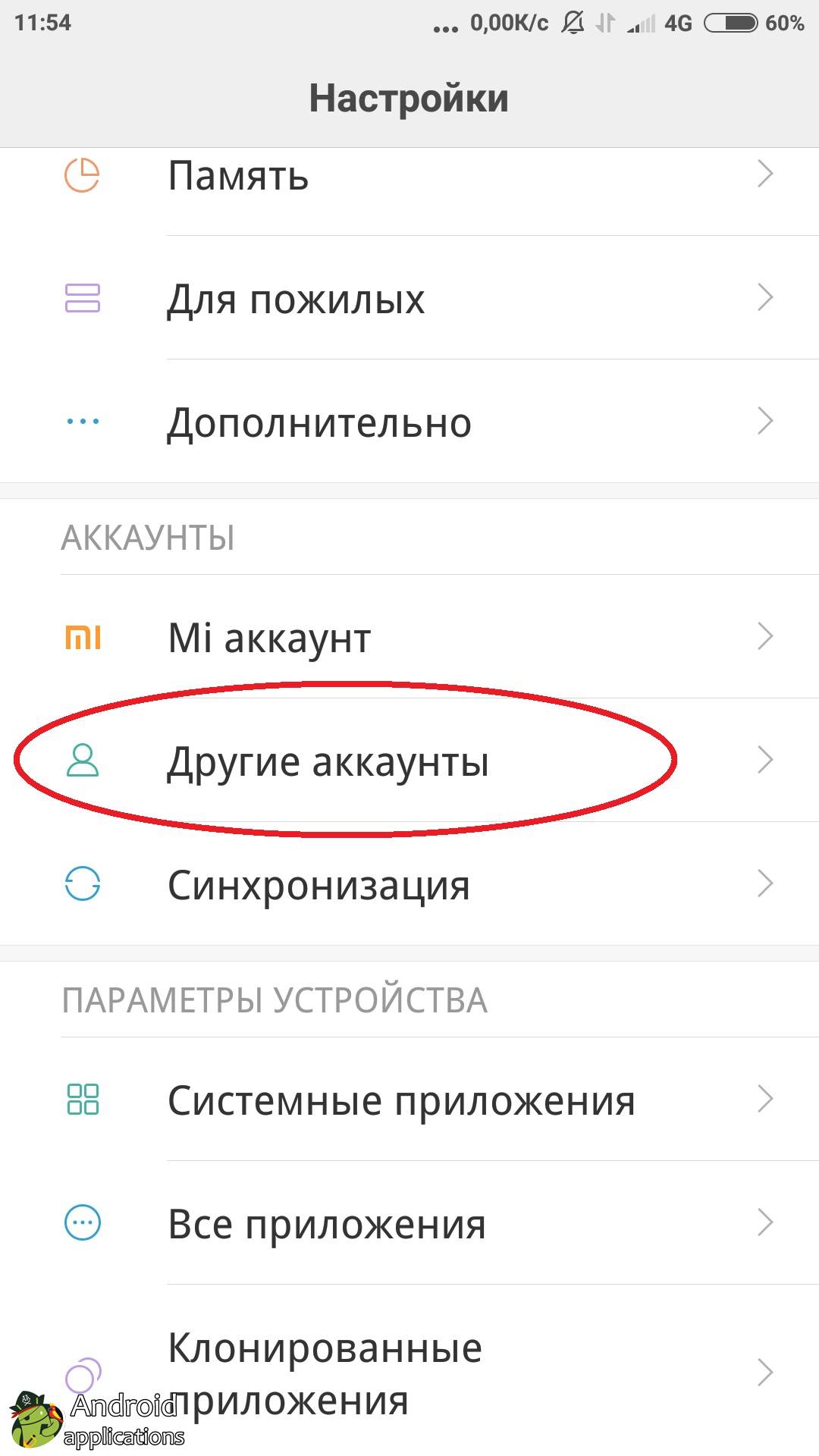
- Выбираем свой аккаунт и ставим галочку напротив "Контакты".


Резервное копирование контактов через ПК и аккаунт Google ↑
Данный способ подразумевает наличие у вас компьютера и Chrome браузера, вы должны быть авторизованы в своем аккаунте (где уже есть нужные контакты или вы перенесли их туда предыдущим способом).
Открокройте пустую вкладку в Chrome и нажмите на значек с девятью точками, далее найдите в выпадающем меню "Контакты".

Здесь сохранено, все те же номера, что и в смартфоне.

Нажав кнопку "Еще", мы получим доступ к операциям импорта/экспорта, восстановлению контактов и другим параметрам.

Важно! Список контактов, хранящихся в Google можно восстановить по состоянию на любой момент времени за предыдущие 30 дней.
Но что делать, если у вас нет Google аккаунта? Придется воспользоваться другими методами.
Сохранение контактов в .VCF формат ↑
- Заходим в "Контакты" и выбираем пункт "Импорт и экспорт".


- Здесь жмем на "Экспорт на накопитель" и подтверждаем действие нажатием "ок".


- Теперь в памяти смартфона появился файл с экспортированными контактами.

- Чтобы восстановить контакты на этом же устройстве, повторяем действия из первого пункта. Только теперь жмем "Импорт из накопителя" - "По умолчанию" и подтверждаем действие нажатием "ок".



При желании можно воспользоваться сторонними приложениями, которые позволяют сделать бэкап всей важной информации, хранящейся на устройстве, включая смс, контакты и т.д.
Импорт контактов из .VCF файла ↑
Процесс переноса контактов на другой смартфон осуществить еще проще. Для этого необходимо следовать указаниям ниже:
- В предыдущем пункте мы с вами создали файл с экспортированными контактами формата .VCF

- Просто копируем его на другой смартфон, а затем заходим в контакты.

- Выбираем уже знакомую вкладку "Импорт и экспорт".

- Жмем кнопку "Импорт из накопителя", а затем "По умолчанию"


- Подтверждаем действие нажатием "ок".

Список приложений для создания бекапов контактов и смс ↑
Обмен контактов по Bluetooth ↑
Если имеются два устройства и между ними необходимо произвести обмен контактами, то еще удобнее будет воспользоваться Bluetooth.
- Заходим в "Контакты", вкладка "Импорт и экспорт"


- Жмем кнопку "Отправить контакты" и выбираем Bluetooth

- Соединяемся с другим устройством и передаем на него файл с контактами.
- Этот способ также подразумевает отправку контактов через ММС и электронную почту.

Через Сим-карту ↑
Этот способ используется в самой безвыходной ситуации (предыдущий телефон – просто «звонилка» без дополнительных возможностей), поскольку количество контактов, которое вы можете перенести за 1 раз около 200 (зависит от емкости симки) и ограничена длина имени.
Нужно перенести контакты в память Sim-карты на старом телефоне и установить ее в новое андроид устройство (если телефонная книга у вас большая, то это действие придется делать несколько раз, запоминая имя, на котором вы остановились).
Важно понимать, что для этого способа инструкция будет разниться от телефона к телефону. Но общий алгоритм действий выглядит так:
- Заходим в книгу контактов и выбираем нужный контакт
- Нажимаем на "просмотр деталей", должно появиться меню с номером телефона, кнопками "позвонить", "сообщение" итп.
- Находим пункт "Сохранить на SIM"
- Вуа-ля данный номер сохранен в память симки, повторяем до тех пор, пока не перенесем все нужные
Если у вас возникают проблемы с переносом контактов, пишите в комментариях, и мы обязательно поможем.
Оцените статью
 ANDROID APPLICATIONS
ANDROID APPLICATIONS
Комментарии